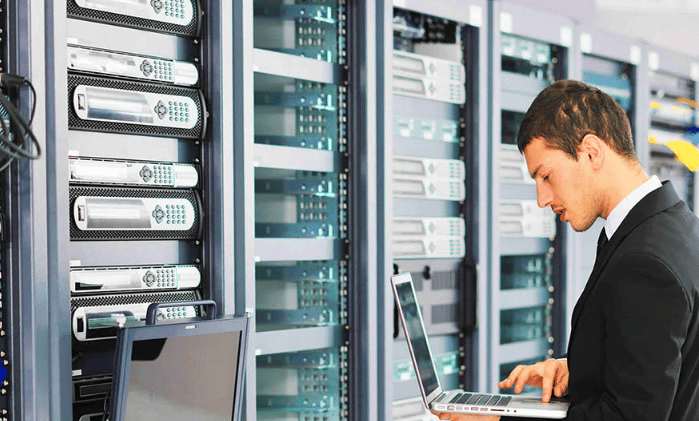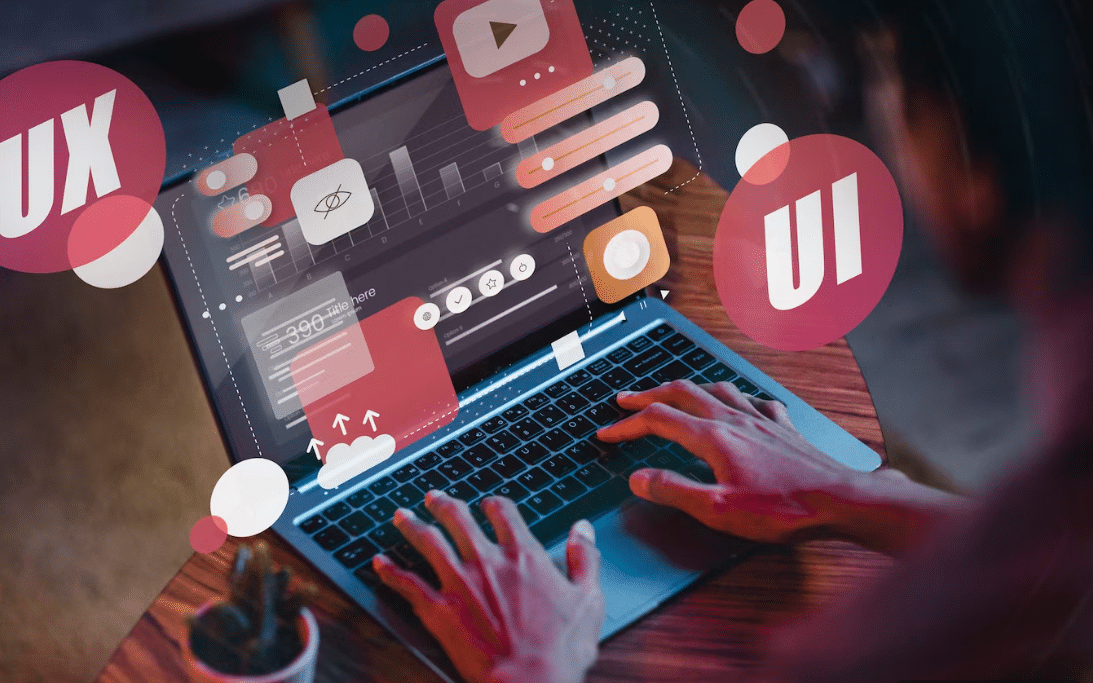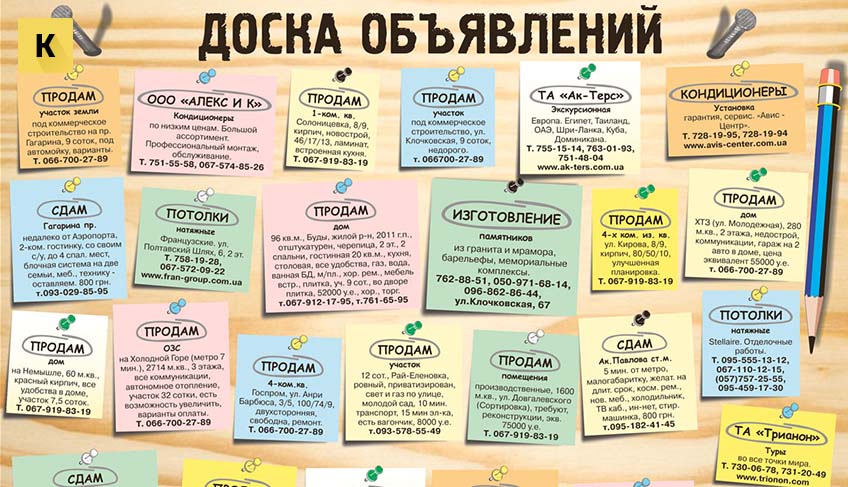В мире цифровых технологий нет ничего постоянного, кроме постоянных изменений. Однако, это не означает, что мы должны мириться с неожиданными сбоями и непредсказуемыми ситуациями. Особенно, когда речь идет о критически важных моментах, таких как запуск операционной системы. В этой статье мы рассмотрим один из таких моментов, когда система отказывается загружаться, отображая на экране непонятный код.
Ситуация, когда компьютер не может пройти начальную стадию загрузки, может быть вызвана множеством причин. Некоторые из них связаны с программными сбоями, другие – с физическими повреждениями оборудования. Однако, независимо от причины, результат один: пользователь оказывается перед выбором – либо попытаться самостоятельно решить проблему, либо обратиться за помощью к специалисту. В этой статье мы постараемся предоставить вам все необходимые инструменты и знания, чтобы вы могли справиться с этой задачей самостоятельно.
Важно понимать, что каждый код, отображаемый на экране, несет в себе определенную информацию о том, что именно пошло не так. Именно поэтому, прежде чем приступать к решению проблемы, необходимо внимательно изучить этот код и понять его значение. В данном случае, мы будем говорить о конкретном коде, который часто встречается при попытке загрузить систему. Этот код может быть вызван различными факторами, от неправильной настройки загрузочного устройства до повреждения системных файлов. Но не стоит паниковать – в большинстве случаев проблема решаема.
В следующих разделах мы подробно рассмотрим возможные причины возникновения этой ситуации, а также предложим несколько эффективных методов ее устранения. Будьте готовы к тому, что некоторые из этих методов потребуют от вас определенных технических навыков, но даже если вы не являетесь опытным пользователем, мы постараемся сделать процесс максимально понятным и доступным.
Решение ошибки 0xc000000f в Windows 10
Метод 1: Использование средства восстановления системы
Одним из первых шагов в решении проблемы является использование встроенного средства восстановления системы. Этот инструмент позволяет восстановить систему до предыдущего рабочего состояния, когда ошибка еще не возникла.
- Включите компьютер и нажмите клавишу F8 во время загрузки.
- Выберите «Восстановление системы» из списка доступных опций.
- Следуйте инструкциям на экране, чтобы выбрать точку восстановления.
- После завершения процесса перезагрузите компьютер.
Метод 2: Проверка и восстановление системных файлов
Иногда проблема может быть вызвана повреждением системных файлов. Для их проверки и восстановления можно использовать команду «sfc» (System File Checker).
- Загрузитесь в безопасном режиме.
- Откройте командную строку с правами администратора.
- Введите команду
sfc /scannowи нажмите Enter. - Дождитесь завершения сканирования и восстановления файлов.
- Перезагрузите компьютер.
Метод 3: Использование диска восстановления
Если предыдущие методы не помогли, можно использовать диск восстановления для восстановления системы. Этот метод позволяет восстановить систему до состояния, когда она была установлена впервые.
- Вставьте диск восстановления и перезагрузите компьютер.
- Выберите язык и нажмите «Далее».
- Выберите «Восстановление системы» и следуйте инструкциям на экране.
- После завершения процесса перезагрузите компьютер.
Метод 4: Изменение настроек загрузки
Иногда проблема может быть связана с неправильными настройками загрузки. Изменение этих настроек может помочь в решении проблемы.
- Загрузитесь в режим восстановления.
- Выберите «Изменить параметры загрузки» и нажмите «Перезагрузить».
- Выберите «Выполнить автоматическое восстановление» и следуйте инструкциям на экране.
- После завершения процесса перезагрузите компьютер.
Если ни один из вышеперечисленных методов не помог, рекомендуется обратиться к специалисту для дальнейшей диагностики и решения проблемы.
Восстановление системы после ошибки 0xc000000f
Использование средств восстановления
Операционная система предоставляет встроенные инструменты, которые могут помочь в восстановлении после сбоя. Эти инструменты позволяют диагностировать и исправить проблемы, связанные с загрузкой.
- Автоматическое восстановление: Запустите систему с установочного носителя и выберите опцию автоматического восстановления. Этот метод пытается исправить ошибки в системных файлах.
- Восстановление системы: Если у вас есть сохраненные точки восстановления, вы можете вернуть систему к предыдущему состоянию, когда она работала нормально.
Исправление загрузчика
Проблема может быть связана с повреждением или отсутствием загрузчика операционной системы. В таком случае необходимо восстановить или переустановить загрузчик.
- Запуск командной строки: Используйте установочный носитель для запуска командной строки с правами администратора.
- Использование команды bootrec: Введите команду
bootrec /fixbootдля исправления загрузочного сектора иbootrec /rebuildbcdдля восстановления загрузчика.
После выполнения этих шагов, попробуйте загрузить систему снова. Если проблема не решена, обратитесь к специалисту или используйте другие методы восстановления, такие как переустановка операционной системы.